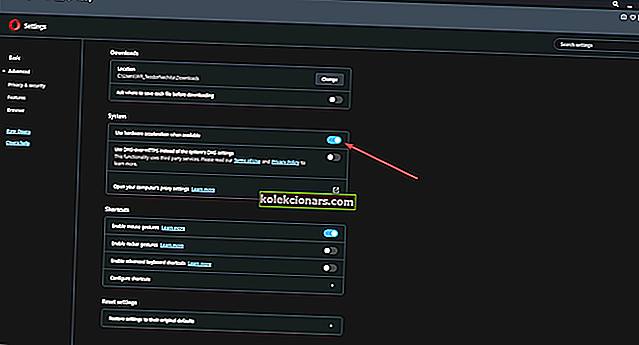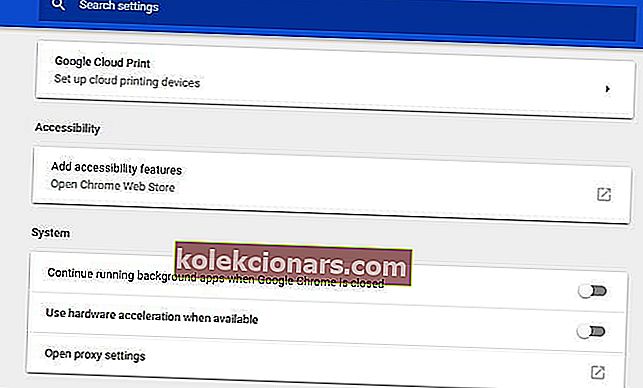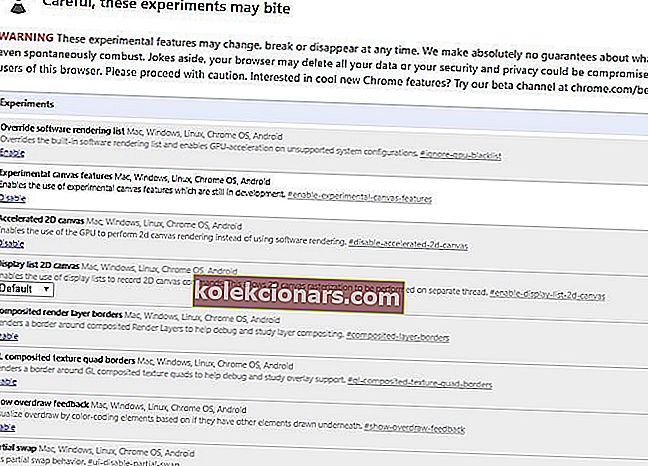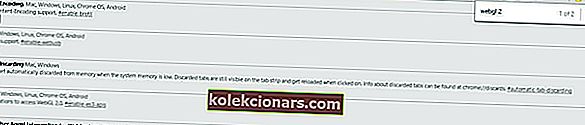- Iepriekš mēs apskatījām dažādas Chrome kļūdas, un šodien mēs aplūkosim Žurkas! WebGL trāpīja kļūdainu kļūdu.
- Lai novērstu šo problēmu, atspējojiet aparatūras paātrinājumu vai pilnībā izslēdziet WebGL 2.
- Vai jums ir vairāk problēmu ar Google Chrome? Ja tā, noteikti pārbaudiet mūsu Chrome centru.
- Ja jums nepieciešama papildu palīdzība datorā, apmeklējiet sadaļu Labot, lai iegūtu vairāk noderīgu rakstu.
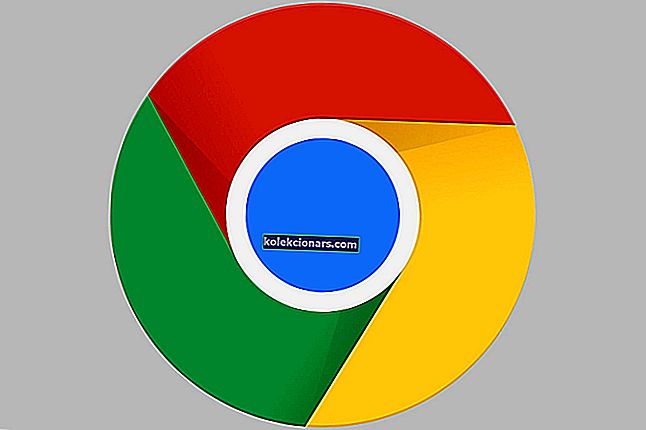
Daži Google Chrome lietotāji ir saskārušies ar Rats! WebGL , atverot noteiktas vietnes lapas, nospieda kļūdainu kļūdas ziņojumu. Tas ir kļūdas ziņojums, kas parasti tiek parādīts vietnēs, kurās ir JavaScript.
Dzeltenā josla ar pogām Pārlādēt un Ignorēt parasti ietver kļūdas ziņojumu. Tad lapas atkārtota ielāde ne vienmēr novērš problēmu.
Kā liecina kļūdas ziņojums, tā galvenokārt ir WebGL problēma. WebGL, citādi Web Graphics Library, ir JavaScript API, kas palīdz pārlūkam Chrome renderēt 3D un 2D grafiku.
Tomēr, ja WebGL ir kļūda vai tas netiek atbalstīts, jūs saņemsit WebGL aizķeršanās kļūdas ziņojumu.
Ātrais padoms
Pirms turpināt tālāk norādītās problēmu novēršanas darbības, mēs vēlētos iepazīstināt ar tīmekļa pārlūkprogrammu, kuru varat izmantot kā alternatīvu.
Šo alternatīvu sauc par Opera, un to arī būvē, izmantojot Chromium dzinēju, tāpat kā Google Chrome.
Tas ir ļoti viegls un tam nav problēmu palaist WebGL, ja vien jūs zināt, kā to iespējot:
- Atveriet Opera un adreses joslā ierakstiet:
- Par: konfigur
- Noklikšķiniet uz Pārlūks
- Noklikšķiniet uz izvēles rūtiņas Rādīt papildu iestatījumus
- In System sadaļā, pārbaudiet Izmantot aparatūras paātrinājumu, kad ir pieejama izvēles rūtiņa
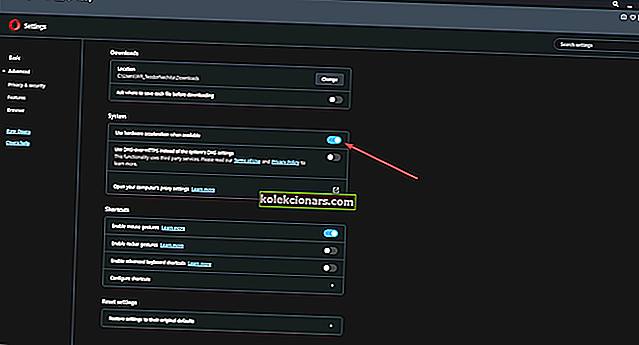
- Atkārtoti palaidiet Opera, lai visas izmaiņas stātos spēkā

Opera
Palaidiet WebGL bez problēmām, izmantojot šo ārkārtīgi stabilo un uzticamo tīmekļa pārlūku. Iegūstiet to tūlīt bez maksas! Bezmaksas vietnes apmeklējumsKā novērst WebGL kļūdu pārlūkā Google Chrome?
1. Izslēdziet aparatūras paātrinājumu
- Aparatūras paātrinātas grafikas izslēgšana ir viens no veidiem, kā novērst WebGL kļūdu.
- Noklikšķiniet uz pogas Pielāgot Google Chrome , lai atvērtu pārlūkprogrammas primāro izvēlni.
- Atlasiet Iestatījumi, lai atvērtu cilni Iestatījumi.
- Ritiniet līdz cilnes Iestatījumi apakšai un noklikšķiniet uz Papildu, lai izvērstu opcijas.
- Ritiniet uz leju iestatījumu lapu, līdz nonākat pie Sistēmas opcijas.
- Tur jūs atradīsit opciju Izmantot aparatūras paātrinājumu, kad pieejams, kas parādīts tieši zemāk.
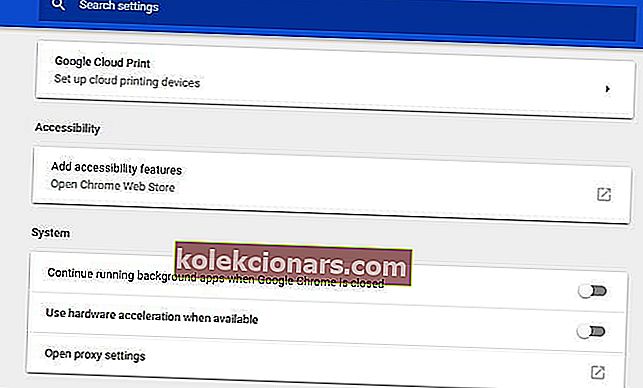
- Tur jūs atradīsit opciju Izmantot aparatūras paātrinājumu, kad pieejams, kas parādīts tieši zemāk.
- Ja atlasīta opcija Izmantot aparatūras paātrinājumu, kad pieejams , noklikšķiniet uz iestatījuma, lai to izslēgtu.
- Atkārtoti palaidiet pārlūku Google Chrome.
2. Izslēdziet WebGL 2 karodziņa iestatījumu
Pārlūkā Chrome ir WebGL 2.0 iestatījums, kuru varat konfigurēt, izmantojot lapu chrome: // flags.
- Vispirms pārlūkprogrammas URL joslā ievadiet chrome: // flags , lai atvērtu karodziņu lapu zemāk.
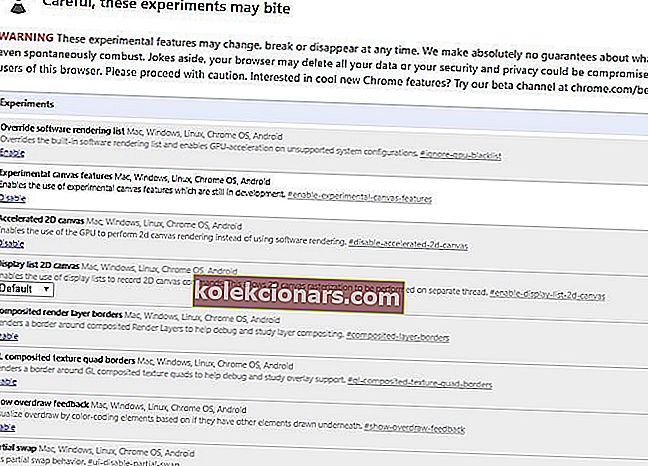
- Lai atrastu iestatījumu, nospiediet karsto taustiņu Ctrl + F. Tas atvērs meklēšanas lodziņu, kurā varat ievadīt WebGL 2, kā norādīts zemāk.
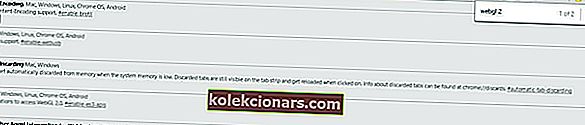
- Tagad noklikšķiniet uz nolaižamās izvēlnes WebGL 2 un tur atlasiet Atspējots .
- Nospiediet Restartēt tūlīt, lai restartētu Google Chrome.
3. Atiestatiet karodziņa mitrināšanu
Chrome karodziņa iestatījumu atiestatīšana uz noklusējumu var potenciāli atrisināt WebGL trāpījuma kļūdu.
To var izdarīt , lapas chrome: // karodziņu augšējā labajā stūrī nospiežot pogu Atiestatīt visus noklusējumus .
Pēc tam restartējiet pārlūku, nospiežot pogu Restartēt tūlīt .
Šie ir daži līdzekļi WebGL kļūdas kļūdai pārlūkā Google Chrome. Chrome: // GPU lapa, kuru varat atvērt, URL joslā ievadot chrome: // gpu, izceļ ar GPU saistītas kļūdas pārlūkā Chrome un var arī palīdzēt novērst WebGL kļūdu.
FAQ: Uzziniet vairāk par Google Chrome
- Kas ir WebGL trāpījums?
Ja WebGL Javascript API pārlūkā Google Chrome ir kļūda, parādās WebGL trāpījuma ziņojums.
- Kā salabot WebGL pārlūkā Chrome?
Lai labotu WebGL pārlūkā Chrome, pārlūkā Chrome dodieties uz Papildu iestatījumi un atspējojiet aparatūras paātrinājumu vai izslēdziet WebGL 2 no lapas chrome: // flags.
- Kas ir WebGL pārlūkā Chrome?
WebGL, kas pazīstams arī kā Web grafikas bibliotēka, ir JavaScript API, kas var padarīt 3D un 2D grafiku jūsu pārlūkprogrammā.
- Kāpēc WebGL nedarbojas?
Ja WebGL nedarbojas, jūsu pārlūkprogramma to neatbalsta vai ir iepriekš atspējota.
Redaktora piezīme. Šis ziņojums sākotnēji tika publicēts 2017. gada augustā, un kopš tā laika tas ir atjaunināts un atjaunināts 2020. gada aprīlī, lai iegūtu svaigumu, precizitāti un vispusību.